

بقلم Gina Barrow, ، آخر تحديث: September 24, 2019
"تلقيت هذه الرسالة يتعذر على iTunes قراءة محتويات iPhone. انتقل إلى علامة التبويب الملخص في تفضيلات iPhone وانقر فوق استعادة لاستعادة هذا iPhone إلى إعدادات المصنع بينما كنت أحاول توصيل جهاز iPhone بجهاز الكمبيوتر الخاص بي. لم يكن لدي خيار آخر سوى النقر فوق "موافق" وأنا أدرك تمامًا أنني سأفقد بعض محتوياتي المهمة. هل هناك أي إصلاحات محتملة لهذه المشكلة؟ شكرا"
غمر العديد من مستخدمي iPhone تقارير تفيد بأنهم لم يتمكنوا من فعل أي شيء على أجهزتهم بسبب رسالة الخطأ هذه. استمرت هذه المشكلة لبعض الوقت الآن ولا تعرف Apple السبب / الأسباب الرئيسية لحدوث هذا الخطأ.
إذا قمت بالنقر فوق "موافق" أو استعدت جهازك ، فمن المحتمل أنك تتساءل الآن كيف يمكنك استعادة بياناتك. يمكنك إما استعادة iTunes أو iCloud مرة أخرى إذا قمت بذلك ولكن إذا لم يكن كذلك ، فقد ينتهي بك الأمر دون ترك أي محتويات. ستؤدي رسالة التحذير هذه بالفعل إلى مسح جهاز iPhone الخاص بك نظيفًا ، لذا من الأفضل توخي الحذر وقراءة الرسالة قبل النقر فوق أي شيء.
اليوم سوف نتعرف على أسباب هذا الخطأ يتعذر على iTunes قراءة محتويات iPhone الخطأ وافضل الحلول.
الجزء 1. الأسباب المحتملة لعدم تمكن iTunes من قراءة محتويات iPhoneالجزء 2. 4 لا تستطيع الحلول الممكنة لـ iTunes قراءة محتويات مشكلة iPhoneالجزء 3. ملخص
لم تشرح Apple رسميًا بعد سبب إجبارك iTunes على استعادة جهاز iOS الخاص بك ، لكن بعض خبراء الهاتف المحمول يقترحون أن هذه مشكلة متعلقة بالبرمجيات.
قد يكون ناتجًا عن ملفات مكتوبة بشكل غير صحيح بواسطة برامج جهة خارجية ، لا سيما في الأجهزة التي تم كسر حمايتها. سبب آخر محتمل هو ملفات iPhone التالفة التي لم يتمكن iTunes من قراءتها أو اعتبارها تهديدًا.
وأخيرًا ، قد يكون ذلك بسبب عدم تثبيت iTunes أو تحديثه بشكل صحيح. ومع ذلك ، فقد تلقى المزيد من المستخدمين الذين لديهم أجهزة iPhone مكسورة الحماية هذا الخطأ أكثر مقارنةً بأجهزة iPhone العادية فقط.
ولكن ، لا يمكننا تحديد ما إذا كان هذا بسبب البرنامج المثبت على معظم الهواتف المكسورة لأن رسالة الخطأ هي نفسها. الشيء الوحيد الذي يمكننا القيام به الآن هو تجنب المزيد من فقدان البيانات وسنستعرض بعض الطرق التي أوصى بها الخبراء والتي ساعدتهم أيضًا على التخلص من عدم قدرة iTunes على قراءة محتويات رسالة iPhone.
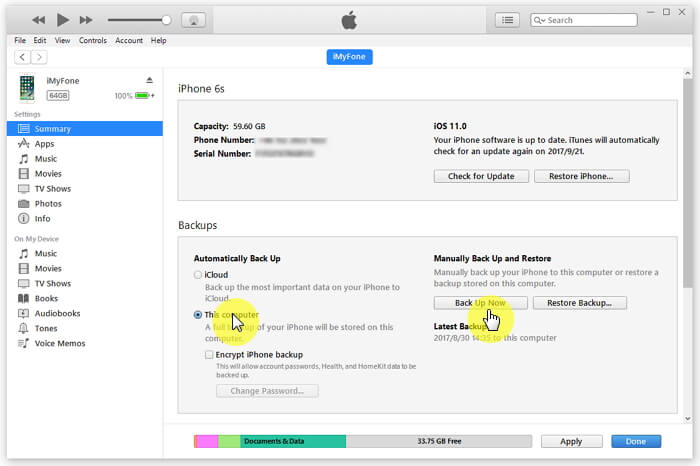
لقد بحثنا في جميع الطرق الموصى بها لحل خطأ iTunes هذا وقمنا بجمع واختبار كل منها. لقد توصلنا إلى هذه الحلول الأربعة الممكنة التي يمكن أن تساعدك في حل هذا الخطأ أيضًا. يمكنك تجربة واختبار أيهما سيصلح جهاز iPhone الخاص بك.
إذا كنت لا تزال على نفس الشاشة حيث يطلب منك iTunes استعادة جهاز iPhone الخاص بك ، فتذكر عدم النقر فوق الزر "موافق" في نافذة الرسالة هذه. ما عليك سوى فصل iPhone عن iTunes والكمبيوتر وقم بما يلي:
أول حل ممكن لدينا هو حذف أغنية على جهاز iPhone الخاص بك نظرًا لحقيقة أن iTunes لم يتمكن من قراءة محتويات جهازك بسبب تلف ملف iPhone.
نظرًا لأننا نتحقق أيضًا مما إذا كان iTunes قد تسبب أيضًا في حدوث المشكلة ، فسنعمل على حل المشكلة مع iTunes ونختبر المشكلة.
أول شيء يمكنك القيام به بعد فصل جهاز iPhone الخاص بك هو التحقق مما إذا كان هناك تحديث متوفر في iTunes.
بعد تحديث iTunes على جهاز الكمبيوتر الخاص بك ، حاول إعادة توصيل جهاز iPhone الخاص بك وتحقق من استمرار ظهور نافذة الخطأ.
إذا لم يتوفر تحديث iTunes ، فحاول إلغاء تثبيته للتخلص من أي ملفات تالفة وإعادة تثبيته بعد ذلك.
قم بإلغاء تثبيت iTunes على جهاز كمبيوتر يعمل بنظام Windows:لإعادة تثبيت iTunes على Windows:
أعد تثبيت iTunes على جهاز Mac:
بعد إزالة iTunes على Mac بنجاح ، حان الوقت لإعادة تثبيته واختبار المشكلة.
الآن بعد أن قمت بإعادة تثبيت iTunes على جهاز الكمبيوتر الخاص بك ، حاول إعادة توصيل جهاز iPhone الخاص بك ومعرفة ما إذا كان ملف يتعذر على iTunes قراءة محتويات iPhone لا يزال يظهر الخطأ.
إذا كنت تستخدم جهاز مكسور الحماية ، فجرب هذه الطريقة لإصلاح الخطأ.
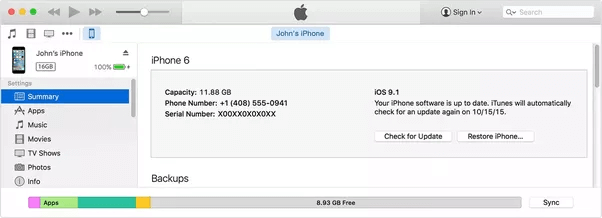
الحل 4. استعادة iPhone إلى إعدادات المصنع
الحل الأخير والأخير الذي نعتقد أنه يمكن أن يصلح لا يستطيع iTunes قراءة محتويات خطأ iPhone هو استعادته إلى إعدادات المصنع. ومع ذلك ، لن نسمح لك فقط باستعادة جهازك دون إعداد نسخة احتياطية حتى الآن.
بالنظر على سبيل المثال إلى أن الحلول الثلاثة لم تساعدك في حل هذه المشكلة ، فإن آخر شيء سنفعله هو استعادة iPhone ولكن من خلال FoneDog iOS Data Backup & Restore. النسخ الاحتياطي واستعادة بيانات iOS برنامج.
يتميز هذا البرنامج بعملية النسخ الاحتياطي بنقرة واحدة لجميع ملفات iPhone الخاصة بك بما في ذلك جهات الاتصال والرسائل والصور وغير ذلك الكثير.
ميزته الرئيسية على أي طرق نسخ احتياطي واستعادة أخرى هي القدرة على الاختيار الانتقائي للملفات التي يمكنك الاحتفاظ بها واستعادتها.
كل ما تحتاجه هو تنزيل هذا البرنامج مجانًا وتوصيل جهازك. اختر العملية التي ستحتاجها ، النسخ الاحتياطي أو استعادة. سيسألك البرنامج عما إذا كنت ترغب في عمل نسخة احتياطية من الملفات بأكملها أو يمكنك فقط اختيار الملفات التي تريد حفظها.
بعد ذلك ، سيتم حفظ ملف النسخ الاحتياطي في البرنامج نفسه وإذا حان وقت الاستعادة ، يمكنك اختيار الاستعادة إلى جهاز iPhone أو أي جهاز يعمل بنظام iOS أو إلى الكمبيوتر.
الآن بعد أن قمت بإنشاء نسخة احتياطية لمحتويات iPhone الخاصة بك ، إليك كيفية استعادتها إلى إعدادات المصنع:
بدلاً من ذلك ، في نفس نافذة iTunes حيث تظهر لك شاشة الخطأ ، انقر فوق "موافق" وانتظر حتى تكتمل عملية الاستعادة.
بعد ذلك ، يمكنك استعادة النسخة الاحتياطية إلى iPhone الخاص بك من FoneDog iOS Data Backup and Restore. النسخ الاحتياطي واستعادة بيانات iOS. انتقل إلى Restore وحدد موقع النسخة الاحتياطية الأخيرة التي قمت بإنشائها وانقر فوق Restore to iPhone.
يمكنك الآن متابعة إعداد iPhone الخاص بك مرة أخرى.
ها أنت ذا ؛ لقد أصلحنا أخيرًا يتعذر على iTunes قراءة محتويات iPhone خطأ. في هذه المقالة ، علمنا أن هذه المشكلة المحددة تحدث عادةً لأي جهاز iPhone و iOS عند الاتصال بـ iTunes.
على الرغم من عدم وجود كلمات رسمية حول سبب حدوث هذا الخطأ ، فقد جمعنا كل الحلول الممكنة التي يمكن أن تساعد أي مستخدم في التخلص من المشكلة. يمكن أن يساعد حذف أغنية بسيط ، كما يمكن أيضًا إصلاح تحديث iTunes أو إعادة تثبيته.
ومع ذلك ، بالنسبة لأجهزة iPhone التي تم كسر حمايتها ، قد يحتاج المستخدمون إلى اتباع الطريقة التي اقترحناها أعلاه بعناية لأنهم قاموا بتعديل برنامج iOS.
وإذا فشلت كل هذه الأمور ، فلن يكون لديك أي خيارات أخرى سوى استعادة جهاز iPhone الخاص بك تمامًا. لحسن الحظ ، يمكنك الاستفادة من FoneDog iOS Data Backup and Restore. النسخ الاحتياطي واستعادة بيانات iOS برنامج لمساعدتك في إجراء نسخ احتياطي بنقرة واحدة بالإضافة إلى عملية استعادة سهلة.
آمل أن يكون هذا المقال قد ساعدك في التغلب على مشكلة iTunes هذه. فهيا ، شاركها مع أصدقائك أو أي شخص تعرفه يعاني حاليًا من هذه المشكلة.
اترك تعليقا
تعليق
< النسخ الاحتياطي للبيانات واستعادةiOS
.النسخ الاحتياطي للبيانات إلى جهاز الكمبيوتر الخاص بك بشكل انتقائي استعادة بيانات دائرة الرقابة الداخلية من النسخ الاحتياطي
تحميل مجانا تحميل مجانامقالات ساخنة
/
مثير للانتباهممل
/
بسيطصعبة
:شكرا لك! إليك اختياراتك
Excellent
:تقييم 4.7 / 5 (مرتكز على 75 التقييمات)